Jak stworzyć niestandardowy kalkulator w WordPressie
Opublikowany: 2021-12-28Chcesz stworzyć własny kalkulator w WordPressie?
Być może chcesz, aby użytkownicy mogli coś obliczyć na stronie docelowej, lub chcesz użyć kalkulatora jako narzędzia do generowania większej liczby potencjalnych klientów dla Twojej firmy.
W tym artykule pokażemy, jak łatwo stworzyć niestandardowy kalkulator w WordPressie.
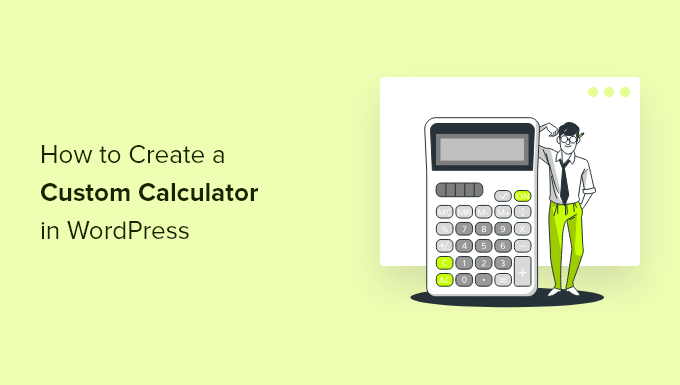
Po co dodawać niestandardowy kalkulator w WordPressie?
Dodanie niestandardowego kalkulatora do witryny WordPress pozwala użytkownikom szybko obliczyć rzeczy bez opuszczania witryny.
Na przykład na blogu WordPress poświęconym zdrowiu i kondycji możesz dodać kalkulator BMI, który pozwoli użytkownikom szybko obliczyć BMI, aby wiedzieli, który plan abonamentowy lub produkt kupić.
Podobnie możesz użyć niestandardowych kalkulatorów do obliczania kredytu hipotecznego, płatności samochodowych, konfiguracji produktów, odsetek od kredytu i nie tylko.
Niestandardowe kalkulatory mogą być również przydatnym narzędziem do generowania leadów w Twojej witrynie. Na przykład możesz poprosić użytkowników o podanie swoich adresów e-mail, aby uzyskać spersonalizowane wyniki kalkulatora wysłane do ich skrzynki odbiorczej.
Biorąc to pod uwagę, przyjrzyjmy się, jak łatwo utworzyć niestandardowy kalkulator w WordPressie.
Tworzenie niestandardowego kalkulatora w WordPress
Najlepszym sposobem na stworzenie niestandardowego kalkulatora dla Twojej witryny jest użycie Formidable Forms. Jest to najlepsza wtyczka kalkulatora WordPress na rynku i najprostszy sposób na zbudowanie dowolnego zaawansowanego formularza.
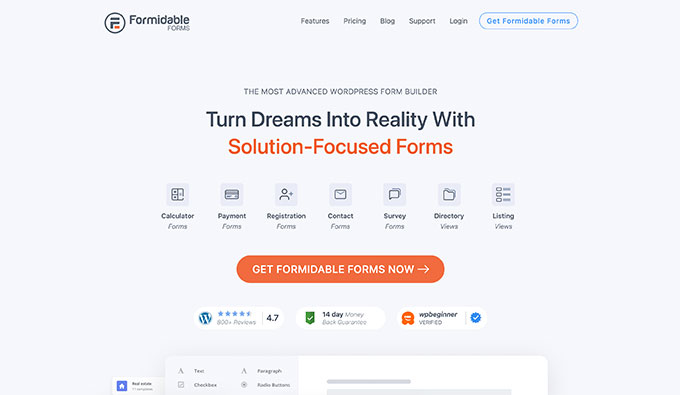
Pierwszą rzeczą, którą musisz zrobić, to zainstalować i aktywować wtyczkę Formidable Forms. Aby uzyskać więcej informacji, zapoznaj się z naszym przewodnikiem krok po kroku, jak zainstalować wtyczkę WordPress.
Po aktywacji musisz zainstalować bezpłatną wersję wtyczki o nazwie Formidable Forms Lite. Ta darmowa wersja stanowi podstawę zaawansowanych funkcji wtyczki.
Następnie musisz odwiedzić stronę Formidable Forms »Ustawienia globalne , aby wprowadzić klucz licencyjny wtyczki. Możesz znaleźć te informacje na swoim koncie na stronie Formidable Forms.
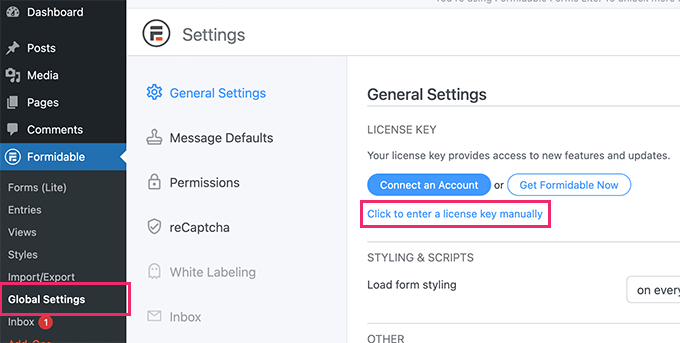
Teraz jesteś gotowy, aby stworzyć swój pierwszy niestandardowy kalkulator dla swojej witryny.
Po prostu przejdź do strony Formidable » Formularze i kliknij przycisk Dodaj nowy.
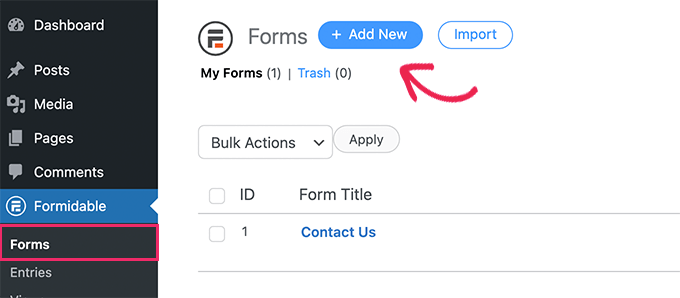
Spowoduje to wyświetlenie listy dostępnych szablonów formularzy do wyboru.
W polu wyszukiwania wpisz „Kalkulator” i wybierz kategorię „Kalkulator”.
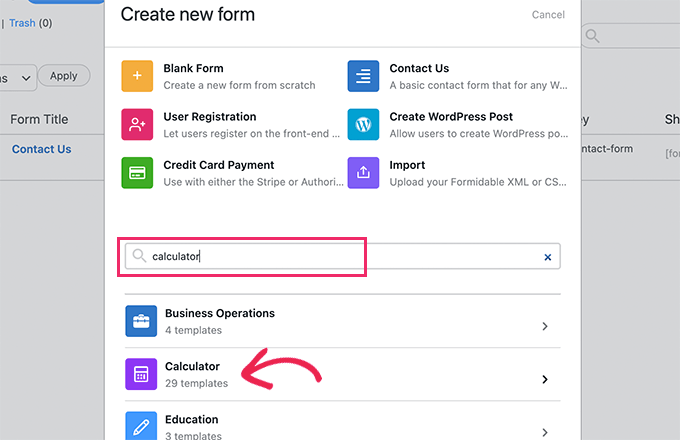
Spowoduje to wyświetlenie listy szablonów kalkulatorów do wyboru. Formidable Forms zawiera kilka powszechnie używanych niestandardowych kalkulatorów.
Po prostu kliknij, aby wybrać, a następnie kliknij przycisk dodawania, aby użyć tego formularza. Na potrzeby tego samouczka stworzymy Kalkulator ROI (Kalkulator zwrotu z inwestycji).
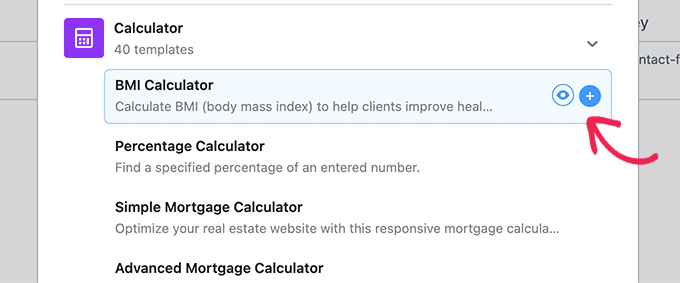
Wtyczka załaduje interfejs kreatora formularzy Formidable Forms z wybranym szablonem kalkulatora.
Stąd możesz po prostu wskazać i kliknąć, aby w razie potrzeby dostosować moje pole formularza. Możesz kliknąć pole, aby zmienić jego etykietę i właściwości.
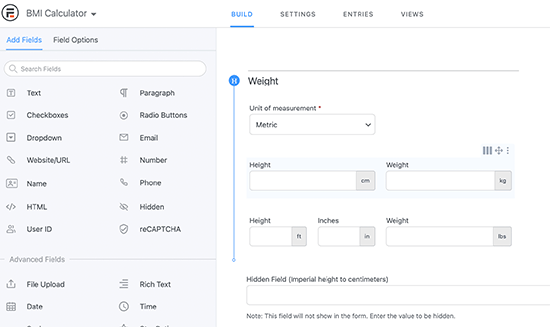
Możesz także dodać nowe pola z lewej kolumny, po prostu przeciągając i upuszczając pole.
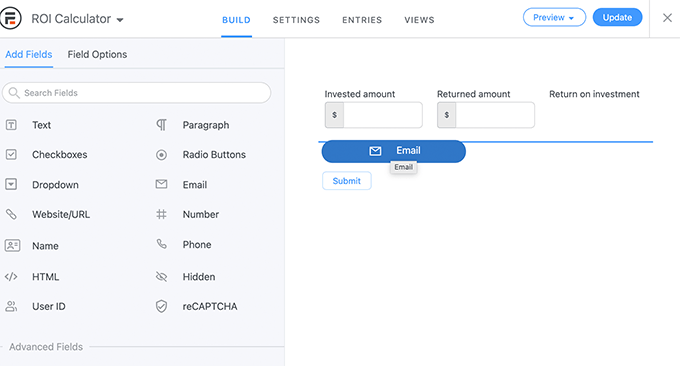
Gdy będziesz zadowolony z pól formularza, możesz po prostu kliknąć przycisk „Aktualizuj” w prawym górnym rogu ekranu.
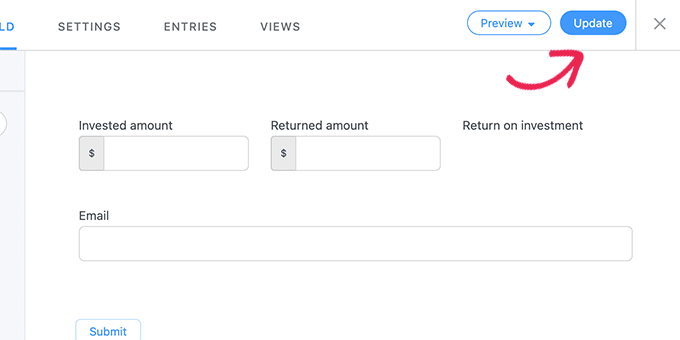
Twój niestandardowy formularz kalkulatora jest już gotowy i możesz go dodać do dowolnego postu lub strony WordPress w swojej witrynie.
Po prostu edytuj istniejący post / stronę lub utwórz pustą stronę. Na ekranie edytora treści musisz dodać blok Formidable Forms do swojej strony.
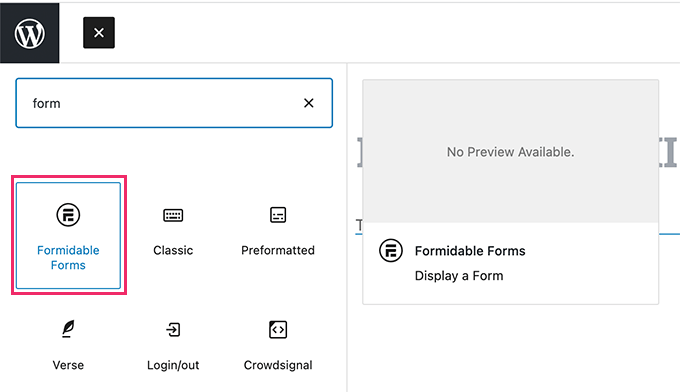
Po dodaniu bloku możesz po prostu kliknąć menu rozwijane w ustawieniach bloku i wybrać formularz kalkulatora ROI.

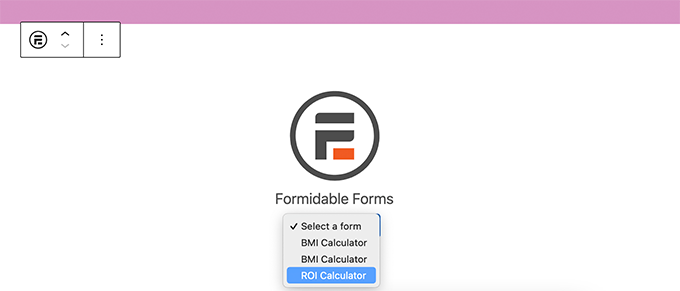
Blok Formidable Forms będzie teraz pobierał i wyświetlał podgląd formularza kalkulatora w edytorze bloków WordPress.
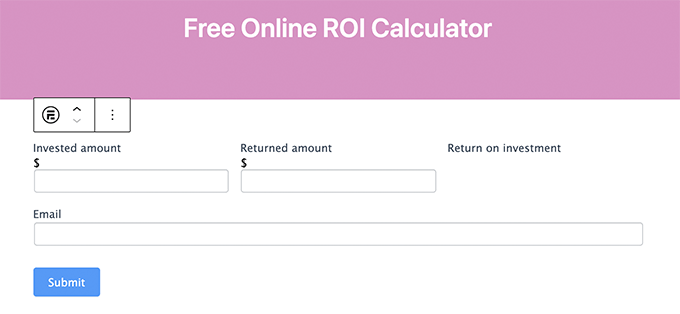
Możesz teraz kontynuować edycję swojej strony lub zapisać ją i opublikować w swojej witrynie.
Po zakończeniu możesz odwiedzić stronę w nowej karcie przeglądarki, aby zobaczyć swój kalkulator w akcji.
Dostosowywanie formularza kalkulatora w WordPress
Zawsze możesz dostosować dowolny kalkulator utworzony za pomocą Formidable Forms. Po prostu przejdź do strony Formidable » Forms i kliknij przycisk edycji, aby zmienić formularz kalkulatora.
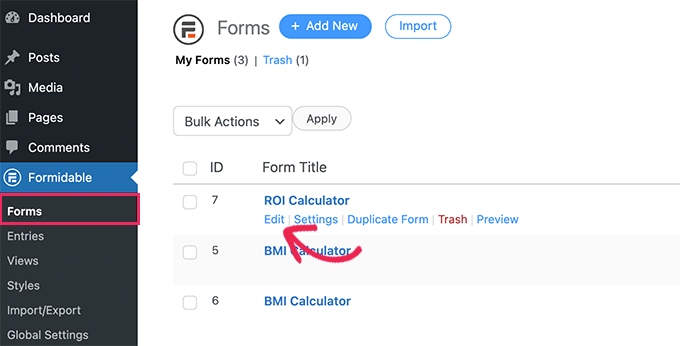
Wszelkie zmiany wprowadzone w formularzu będą automatycznie wyświetlane we wszystkich postach lub na stronie, na której ten formularz został dodany w Twojej witrynie.
Wyświetlanie wpisów w formularzu kalkulatora
Formidable Forms automatycznie zapisuje wpisy formularzy kalkulatora w Twojej bazie danych WordPress.
Możesz łatwo przeglądać wszystkie obliczenia wykonane przez użytkowników, odwiedzając stronę Formidable » Wpisy .
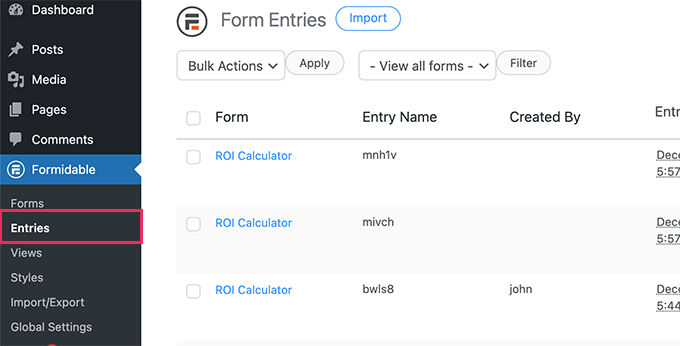
Z tego miejsca możesz kliknąć na poszczególne wpisy, aby zobaczyć dane wprowadzone przez użytkowników.
Alternatywnie można również filtrować wpisy według określonego formularza kalkulatora, aby wyświetlić dane ze wszystkich wpisów w formacie tabeli.
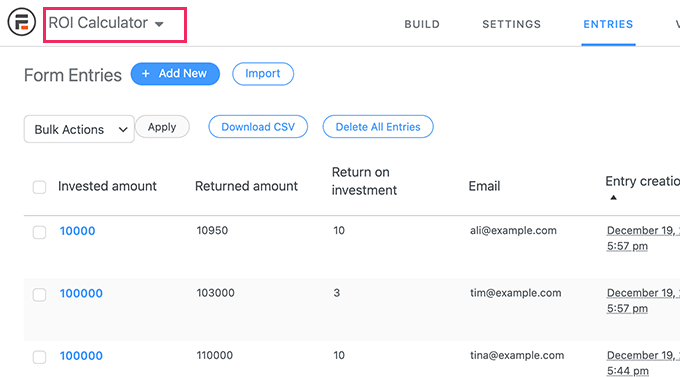
Z tego miejsca możesz również pobrać wszystkie dane kalkulatora w formacie CSV i wyświetlić je w oprogramowaniu do arkuszy kalkulacyjnych.
Potrzebujesz jeszcze więcej informacji? Przejdź do zakładki Raporty dla wpisów w formularzu, a będziesz mógł zobaczyć szczegółowe wykresy i wykresy dla swojego kalkulatora.
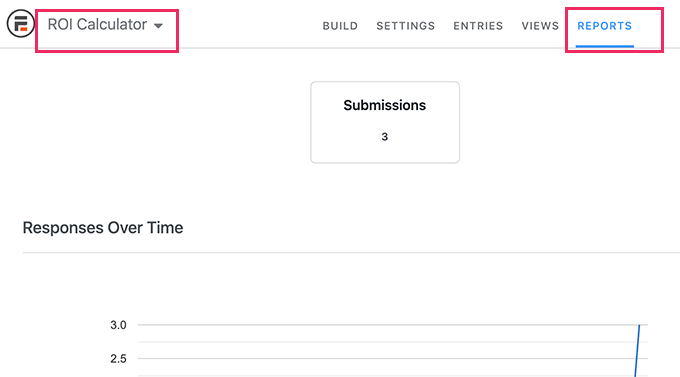
Na przykład w naszym raporcie kalkulatora ROI możemy zobaczyć średni procent ROI przesłany przez użytkowników.
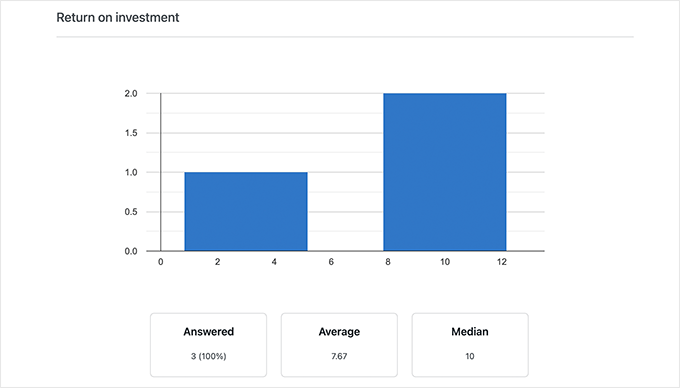
Te wykresy zapewniają szybki wgląd w interakcje użytkowników z kalkulatorami w Twojej witrynie oraz średnie odpowiedzi. Następnie możesz wykorzystać te informacje, aby dostosować treść do wymagań odbiorców.
Pozyskiwanie potencjalnych klientów za pomocą niestandardowego kalkulatora
Formidable Forms bardzo ułatwia dodawanie kalkulatorów klientów do WordPressa i łączenie ich z usługą e-mail marketingu.
Jednak nadal będziesz musiał skłonić użytkowników do korzystania z kalkulatora, przechwytywania potencjalnych klientów i zwiększania sprzedaży.
W tym miejscu wkracza OptinMonster. Jest to najlepsze oprogramowanie do generowania leadów na rynku, które umożliwia łatwe przekształcanie odwiedzających witrynę w subskrybentów i klientów.
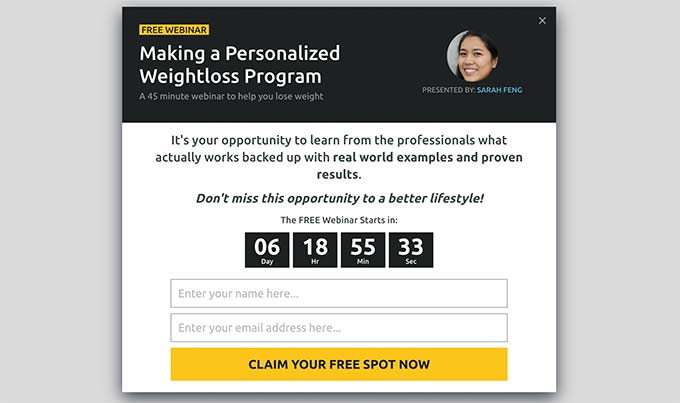
Zawiera narzędzia, takie jak wyskakujące okienka lightbox, wyskakujące okienka wsuwane, liczniki czasu, banery nagłówka i stopki i wiele innych. Wszystkie z nich pomagają skłonić użytkowników do korzystania z niestandardowych kalkulatorów.
OptinMonster jest również wyposażony w zaawansowane reguły kierowania i opcje personalizacji, aby wyświetlać użytkownikom ukierunkowane wiadomości we właściwym czasie.
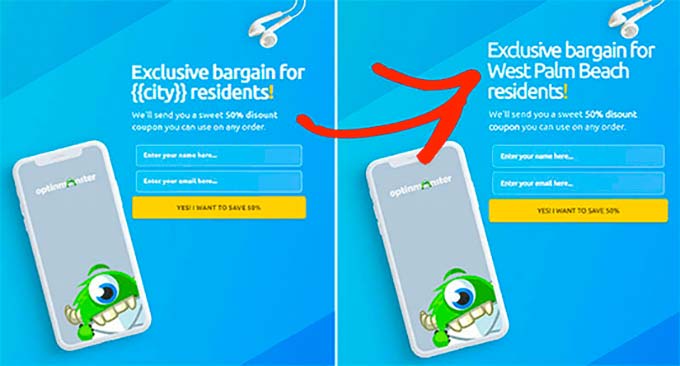
Mamy nadzieję, że ten artykuł pomógł Ci dodać niestandardowy kalkulator do WordPressa. Możesz również zapoznać się z naszym przewodnikiem po najlepszych biznesowych usługach telefonicznych lub zapoznać się z naszymi wskazówkami dotyczącymi śledzenia konwersji w WordPress.
Jeśli podobał Ci się ten artykuł, zasubskrybuj nasz kanał YouTube dla samouczków wideo WordPress. Możesz nas również znaleźć na Twitterze i Facebooku.
